Handleiding
Je bekijkt pagina 62 van 84
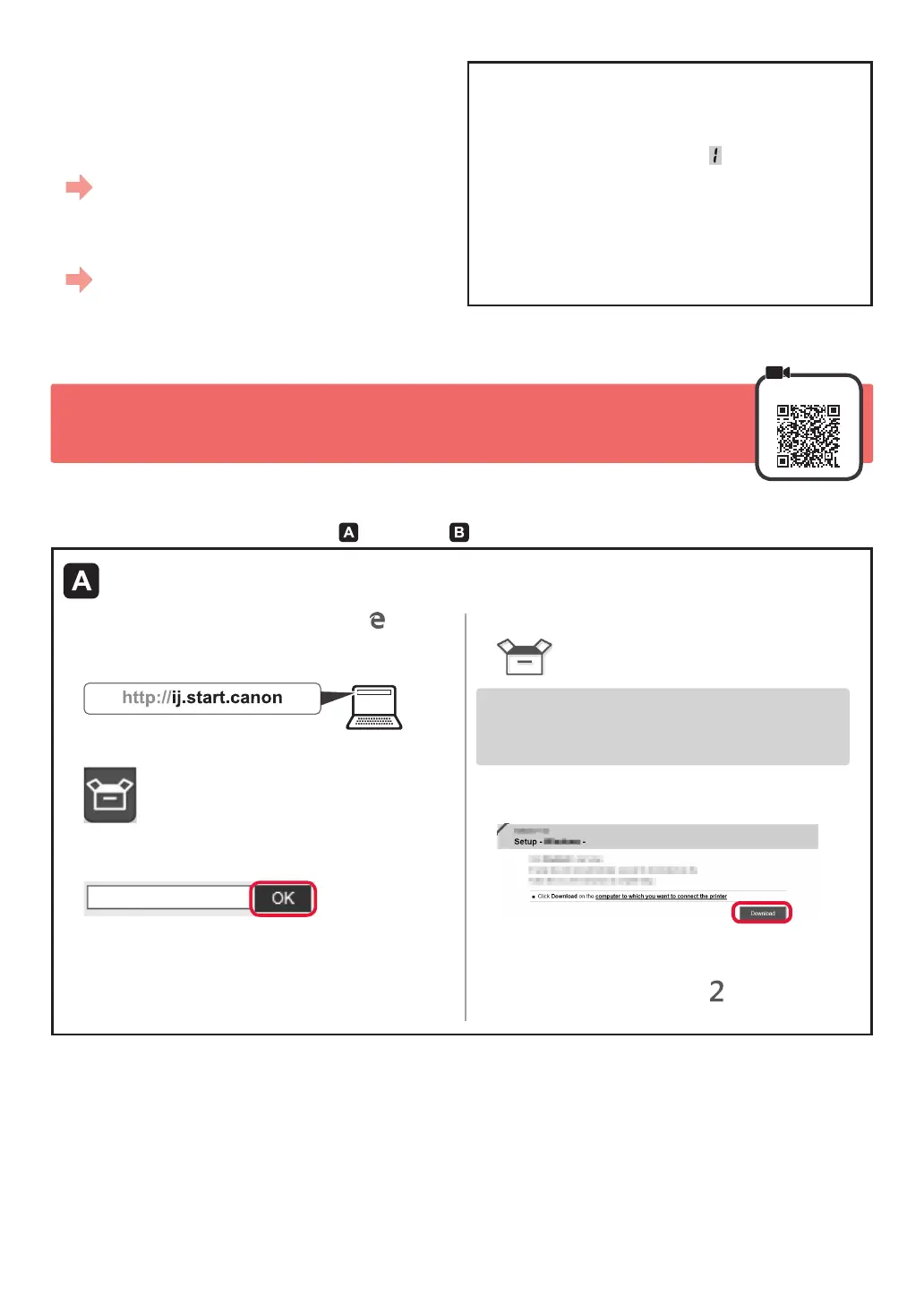
4
7-A. Savienošana ar datoru
Windows
Katrā datorā ir jāveic savienojuma iestatīšana. Veiciet iestatīšanu katrā datorā, sākot no 1. darbības.
1
Palaidiet iestatīšanas failu metodei vai metodei .
Lejupielāde no interneta
aDatorā atveriet tīmekļa pārlūkprogrammu ( u. c.).
bIevadiet tālāk norādīto URL un piekļūstiet Canon
tīmekļa vietnei.
cAtlasiet Iestatīt.
dIevadiet sava printera modeļa nosaukumu un
noklikšķiniet uz Labi.
Varat atlasīt modeļa nosaukumu sarakstā.
eNoklikšķiniet uz Iestatīšana.
Operētājsistēmā Windows veicamās darbības ir parādītas
zemāk. Ja izmantojat datoru ar citu operētājsistēmu, nevis
Windows, piemēram, Chrome OS, veiciet iestatīšanu
atbilstoši ekrānā redzamajiem norādījumiem.
fNoklikšķiniet uz Lejupielādēt un lejupielādējiet
iestatīšanas failu.
gIzpildiet lejupielādēto failu.
Lai turpinātu, pārejiet uz . darbību
nākamajā lappusē.
No šejienes pārejiet uz darbību atkarībā no
printera izmantošanas veida.
• Printera izmantošana, savienojot tikai ar
datoru vai ar datoru un viedtālruni
“7-A. Savienošana ar datoru”
• Printera izmantošana, savienojot tikai ar
viedtālruni
“7-B. Savienošana ar viedtālruni” 6. lappusē.
Printera izmantošana, nesavienojot ar
datoru vai viedtālruni
aNospiediet printerī pogu Beigt (Stop).
bUzgaidiet, līdz ekrānā parādās
.
Iestatīšana ir pabeigta.
Bekijk gratis de handleiding van Canon Pixma G3415, stel vragen en lees de antwoorden op veelvoorkomende problemen, of gebruik onze assistent om sneller informatie in de handleiding te vinden of uitleg te krijgen over specifieke functies.
Productinformatie
| Merk | Canon |
| Model | Pixma G3415 |
| Categorie | Printer |
| Taal | Nederlands |
| Grootte | 16171 MB |







